Cách tắt đồng bộ cuộc gọi trên iPhone với thiết bị Apple

Nếu bạn thấy iPad, MacBook hay Apple Watch cùng reo khi có cuộc gọi đến và muốn ngừng điều đó thì đã đến lúc tắt đồng bộ cuộc gọi trên iPhone.
Trong bài viết này, mình sẽ hướng dẫn bạn cách tắt đồng bộ cuộc gọi trên iPhone đơn giản và lưu ý quan trọng để bạn chủ động hơn trong quá trình sử dụng tính năng này.

Tại sao nên biết cách tắt đồng bộ cuộc gọi trên iPhone?
Việc tắt đồng bộ cuộc gọi không chỉ giúp bạn tránh phiền toái mà còn mang lại nhiều lợi ích thiết thực trong quá trình sử dụng iPhone. Dưới đây là những lý do bạn nên biết cách thực hiện:
- Tránh bị làm phiền: Khi có cuộc gọi đến, chỉ iPhone đổ chuông thay vì cả iPad, MacBook hay Apple Watch cùng reo.
- Giữ quyền riêng tư: Nếu bạn dùng chung Apple ID với người khác, việc tắt đồng bộ giúp bảo mật thông tin và lịch sử cuộc gọi tốt hơn.
- Phân tách công việc và cá nhân: Mỗi thiết bị đảm nhận một vai trò riêng, tránh việc các thông báo hoặc cuộc gọi tràn lan khắp nơi.
- Giúp máy hoạt động nhẹ hơn: Ngừng đồng bộ cũng đồng nghĩa giảm bớt dữ liệu truyền qua lại giữa các thiết bị, giúp hệ thống ổn định hơn.
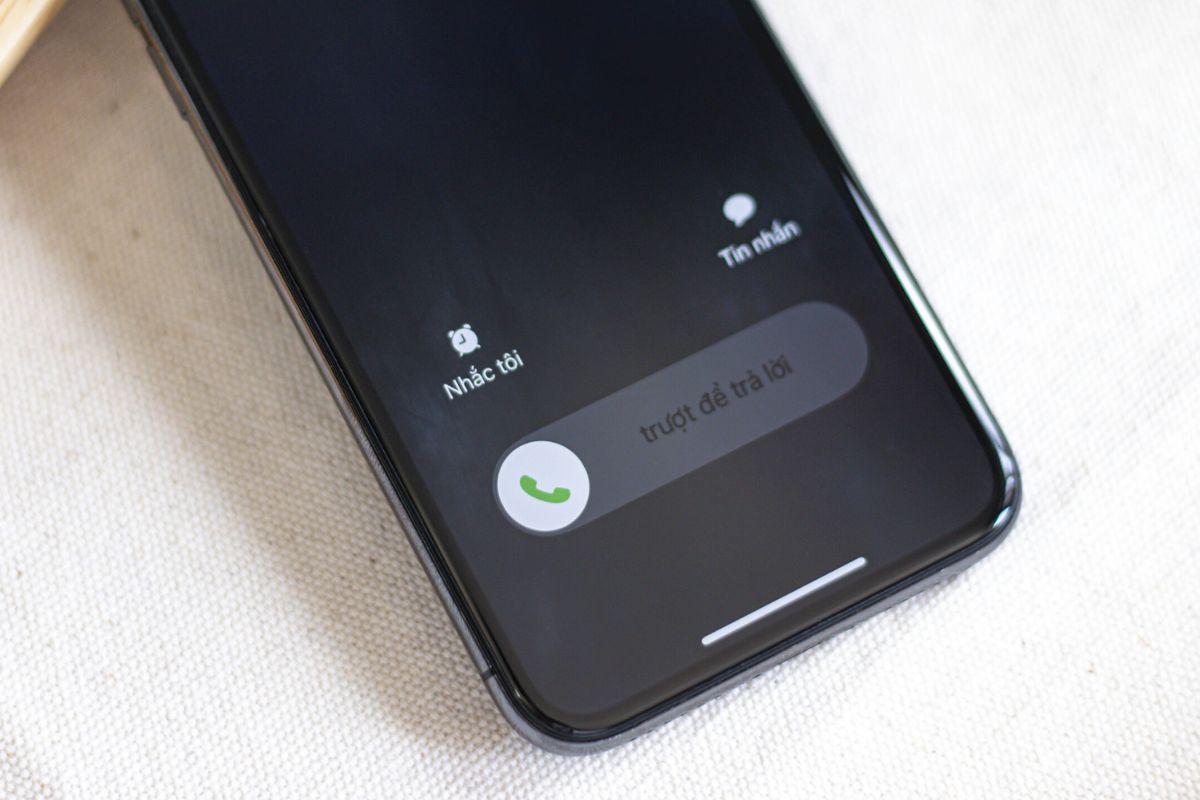
Khám phá ngay những mẫu iPhone đang được quan tâm nhất tại CellphoneS để chọn cho mình chiếc điện thoại phù hợp và có mức giá tốt nhất hôm nay!
[Product_Listing categoryid="132" propertyid="" customlink="https://cellphones.com.vn/mobile/apple.html" title="Các dòng iPhone đang được quan tâm nhiều tại CellphoneS"]
Cách tắt đồng bộ cuộc gọi trên iPhone với các thiết bị Apple
Dưới đây là hướng dẫn chi tiết cách tắt đồng bộ cuộc gọi trên iPhone với các thiết bị Apple, bạn có thể tắt hoàn toàn hoặc chọn riêng từng thiết bị tùy theo nhu cầu.
Cách tắt đồng bộ cuộc gọi iPhone với iPhone khác
Bước 1: Mở phần Cài đặt trên iPhone
Trước hết, từ màn hình chính, hãy mở ứng dụng Cài đặt (Settings) để bắt đầu thao tác.

Bước 2: Truy cập mục Dịch vụ di động
Tiếp theo, bạn cuộn xuống và chọn Dịch vụ di động (Mobile Service) để xem các tùy chọn liên quan đến cuộc gọi.
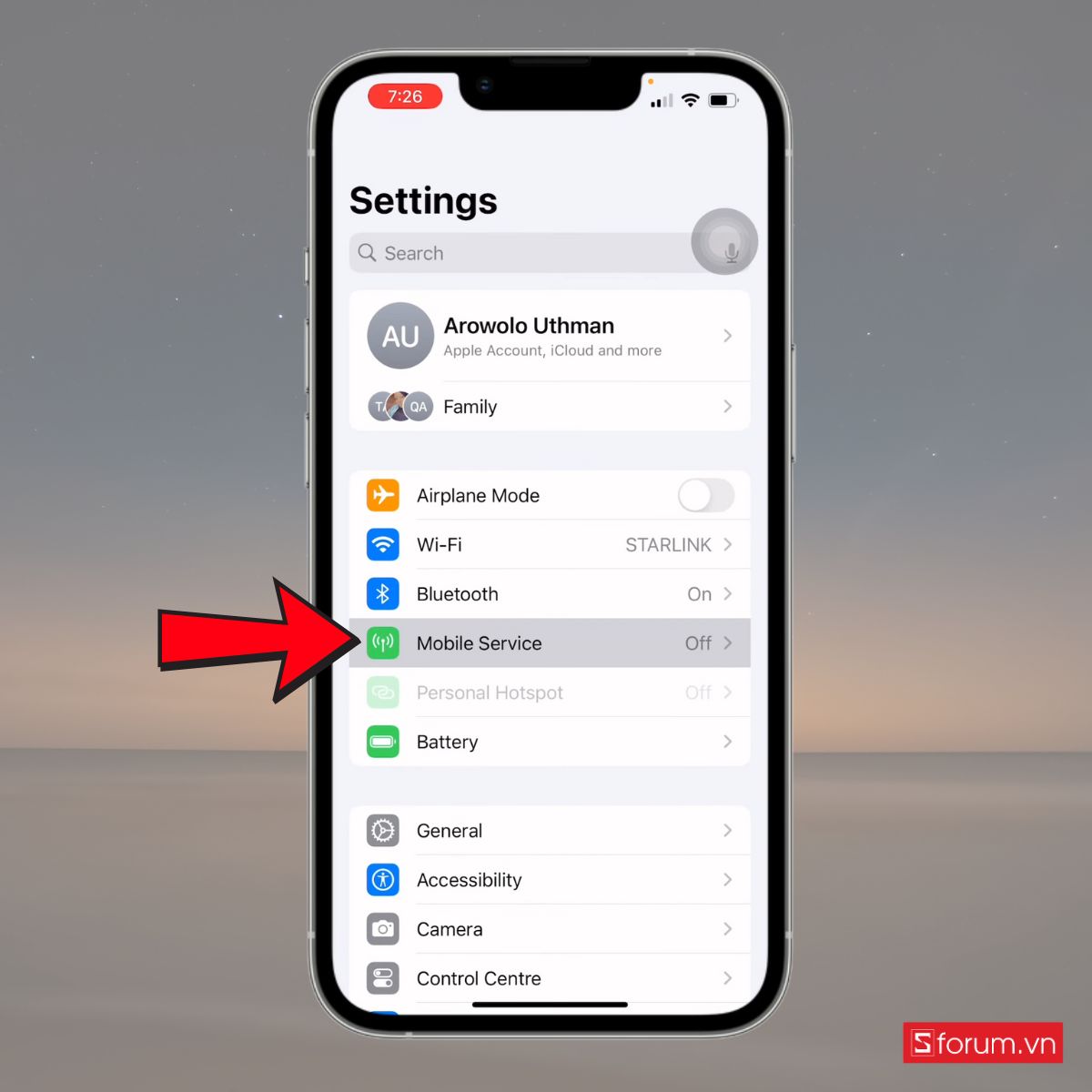
Bước 3: Mở phần Cuộc gọi trên các thiết bị khác
Sau đó, bạn nhấn vào Cuộc gọi trên các thiết bị khác (Calls on Other Devices). Đây là nơi quản lý việc đồng bộ cuộc gọi giữa các thiết bị Apple dùng cùng một tài khoản.
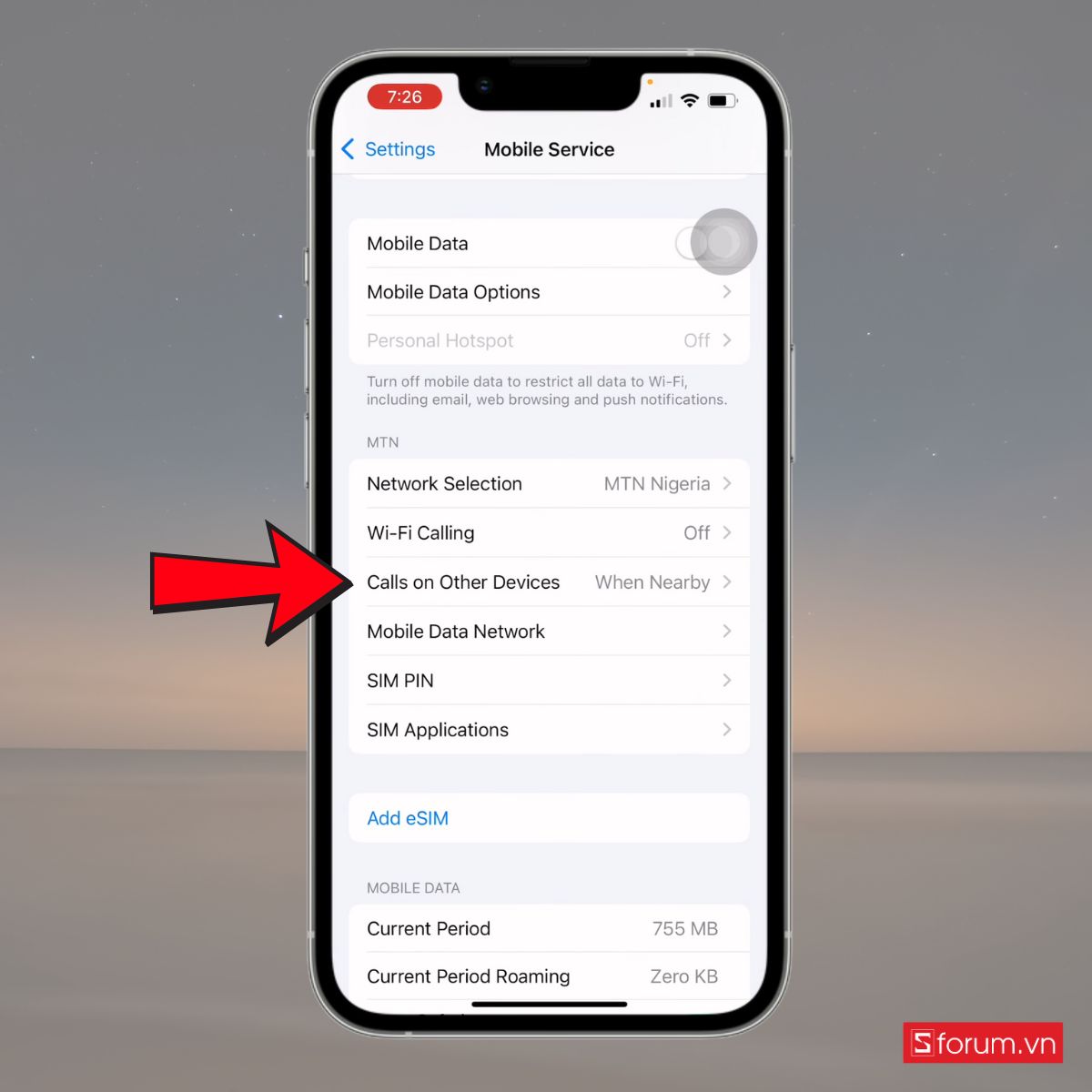
Bước 4: Tắt tính năng đồng bộ cuộc gọi
Trong danh sách hiển thị, bạn chỉ cần gạt công tắc Cho phép cuộc gọi trên các thiết bị khác (Allow Calls on Other Devices) sang Tắt (Off) để ngừng chia sẻ cuộc gọi.
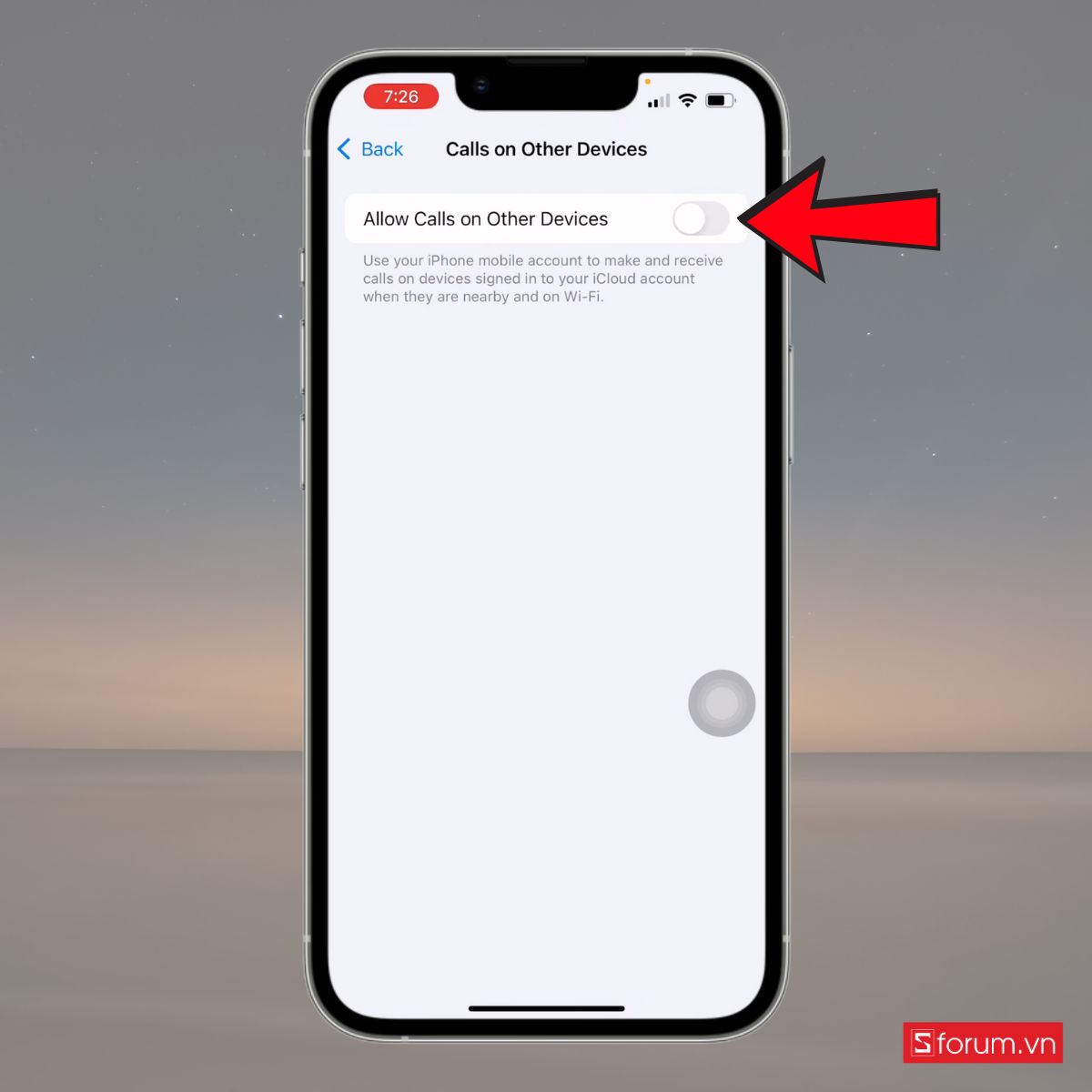
Nếu chỉ muốn tắt cho một thiết bị cụ thể như iPhone, bạn có thể tắt riêng công tắc bên cạnh tên thiết bị đó.
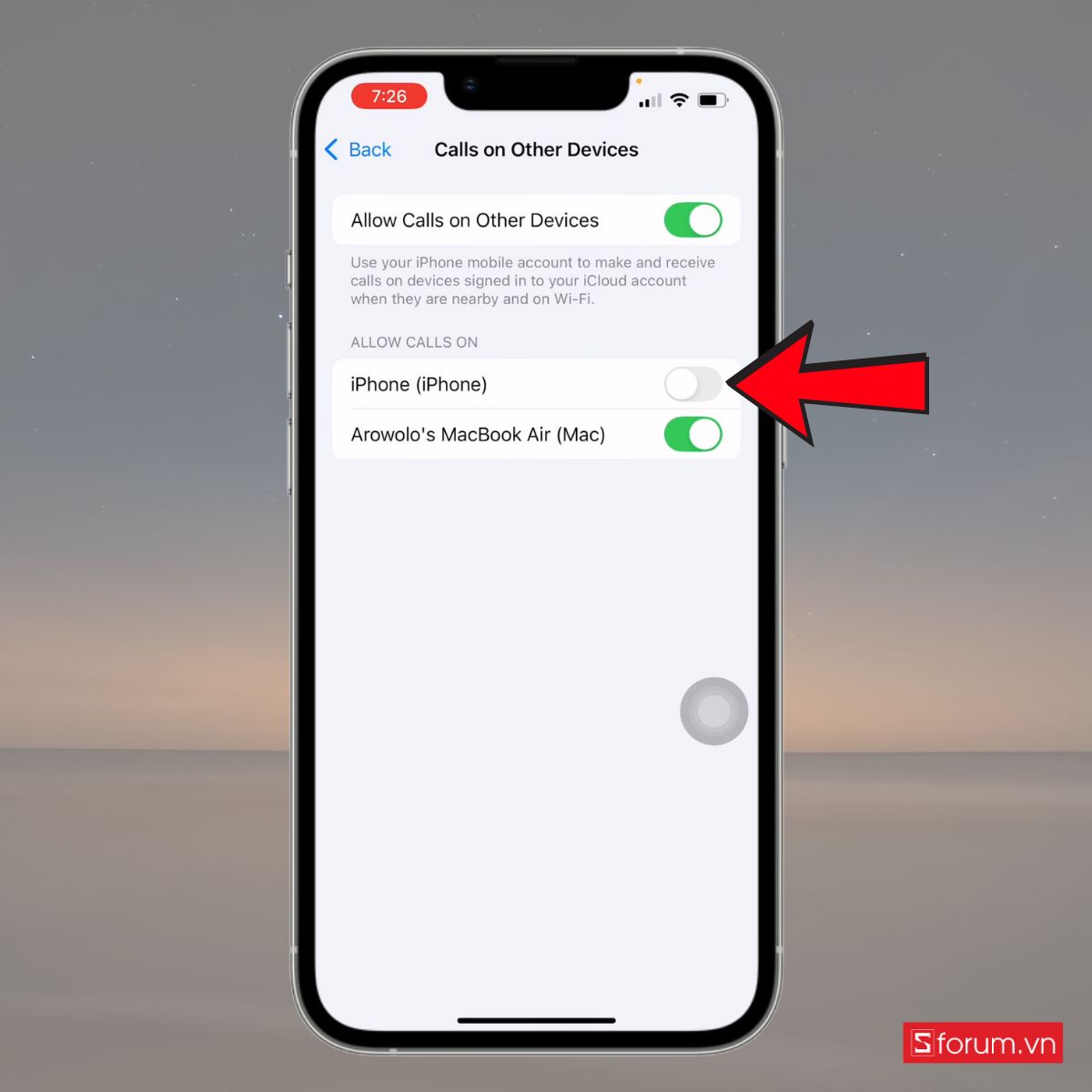
Cách tắt đồng bộ cuộc gọi iPhone với iPad
Bước 1: Vào phần Dịch vụ di động trong Cài đặt
Đầu tiên, hãy mở Cài đặt → Dịch vụ di động (Mobile Service) để điều chỉnh các tùy chọn về cuộc gọi.
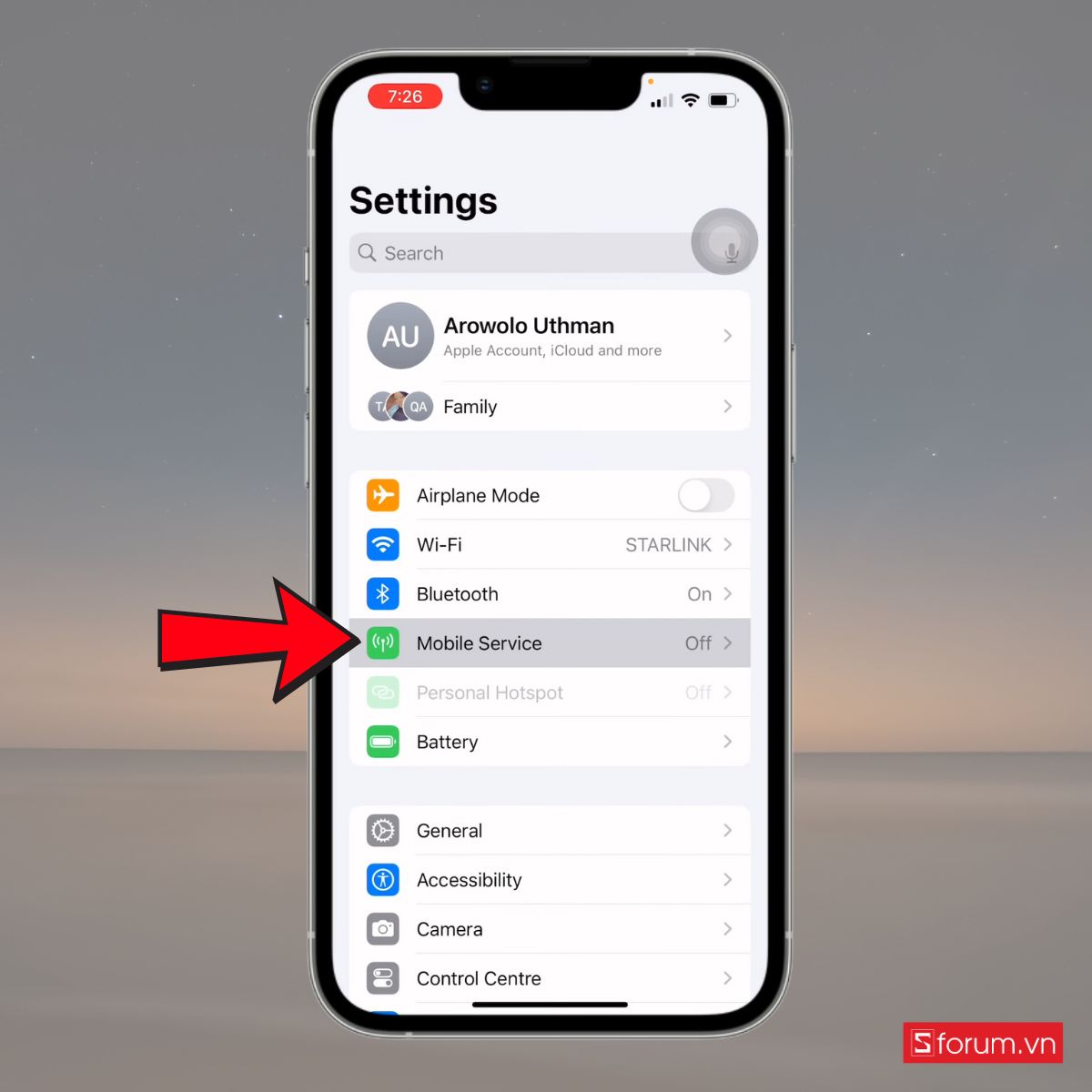
Bước 2: Chọn Cuộc gọi trên các thiết bị khác
Tiếp đến, bạn nhấn vào Cuộc gọi trên các thiết bị khác (Calls on Other Devices) để hiển thị danh sách thiết bị đang được phép nhận cuộc gọi từ iPhone.
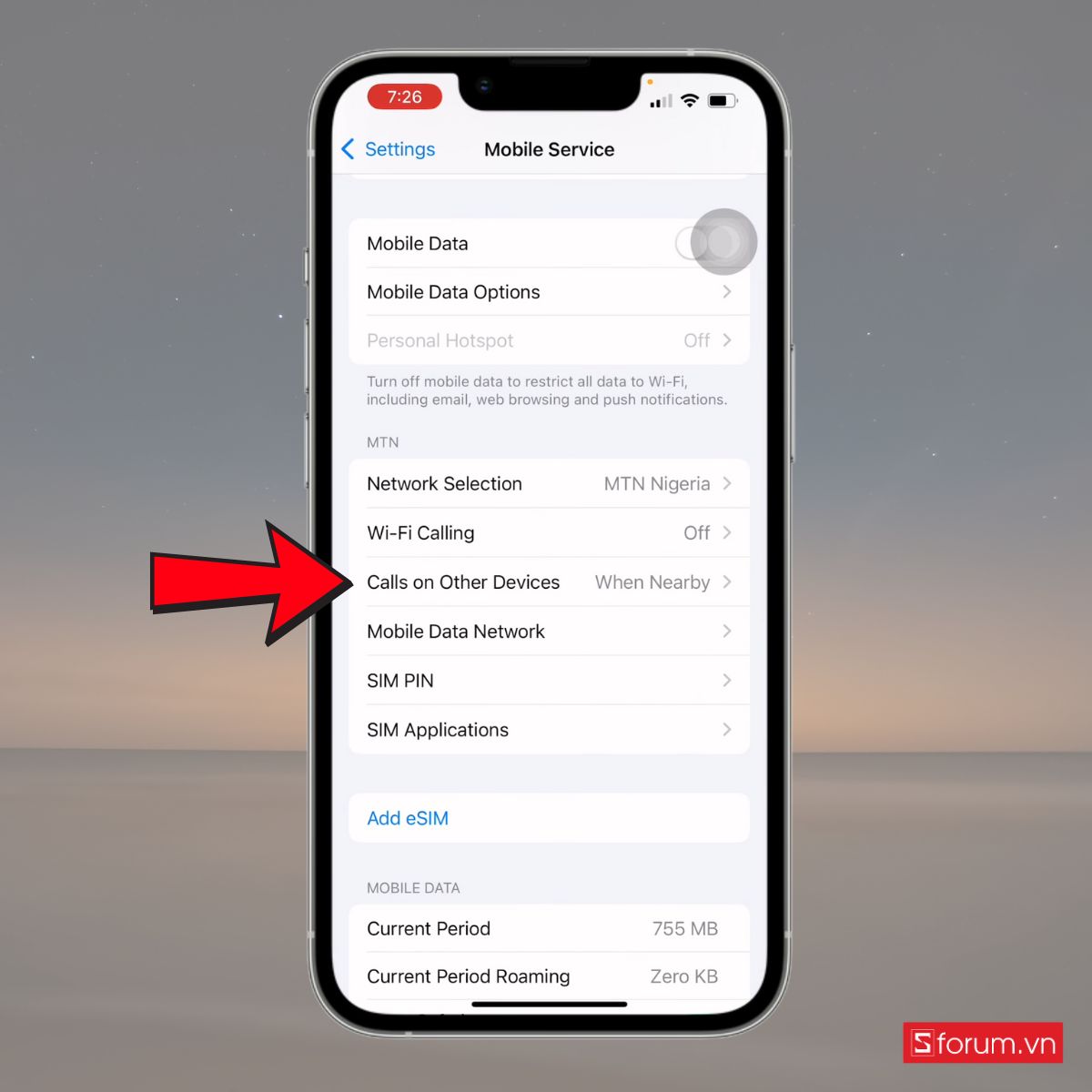
Bước 3: Tắt quyền nhận cuộc gọi trên iPad
Tại đây, bạn sẽ thấy iPad của mình xuất hiện trong danh sách. Hãy gạt công tắc bên cạnh sang Tắt (Off) để ngừng đồng bộ cuộc gọi giữa iPhone và iPad. Từ bây giờ, khi có cuộc gọi đến, chỉ iPhone của bạn đổ chuông, còn iPad sẽ hoàn toàn yên tĩnh.
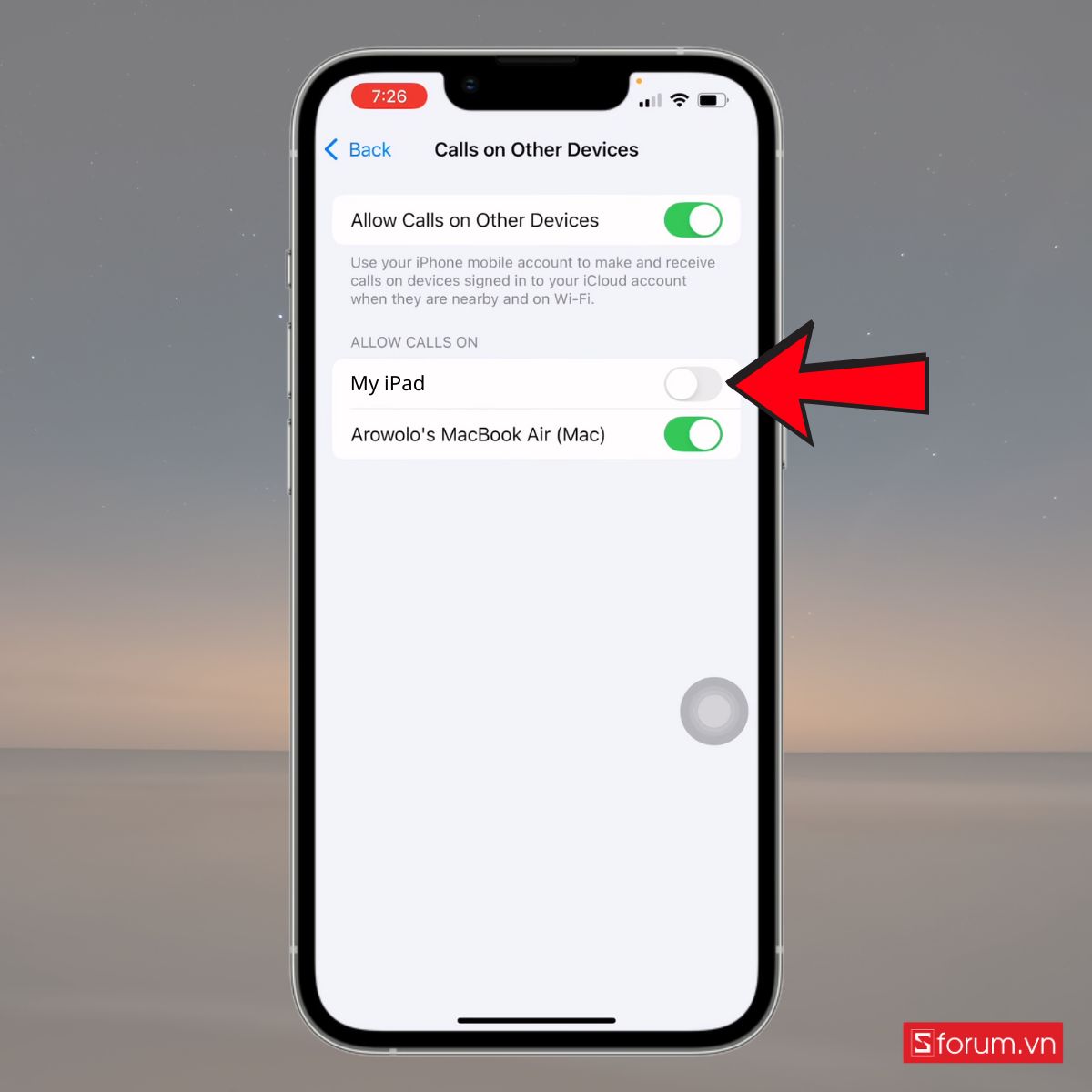
Cách tắt đồng bộ cuộc gọi iPhone với Apple Watch
Bước 1: Truy cập mục Dịch vụ di động
Tương tự, bạn hãy mở Cài đặt (Settings), cuộn xuống và chọn Di động (Mobile Service).
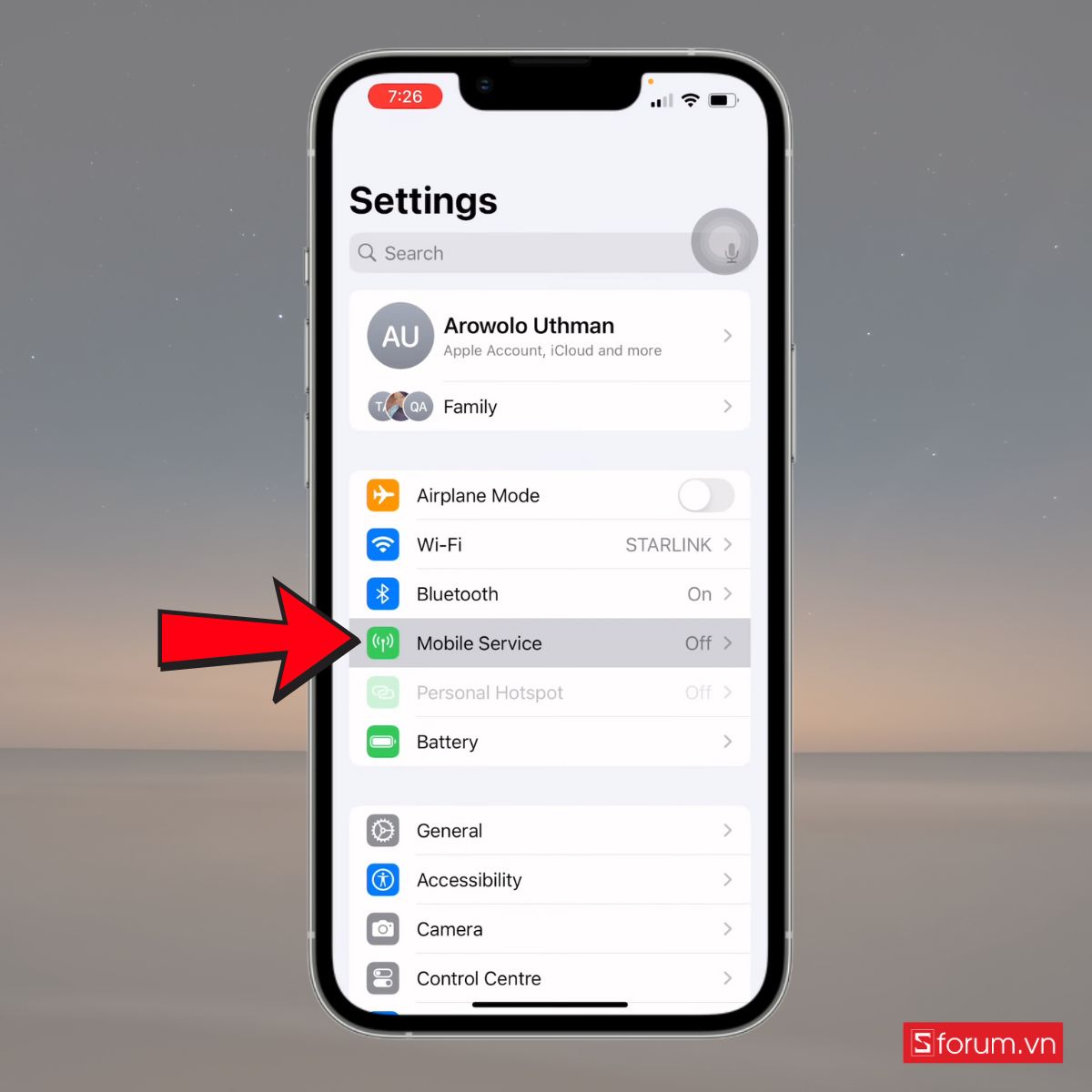
Bước 2: Chọn Cuộc gọi trên các thiết bị khác
Tiếp theo, hãy nhấn vào Cuộc gọi trên các thiết bị khác (Calls on Other Devices) để xem danh sách thiết bị Apple đang được liên kết.
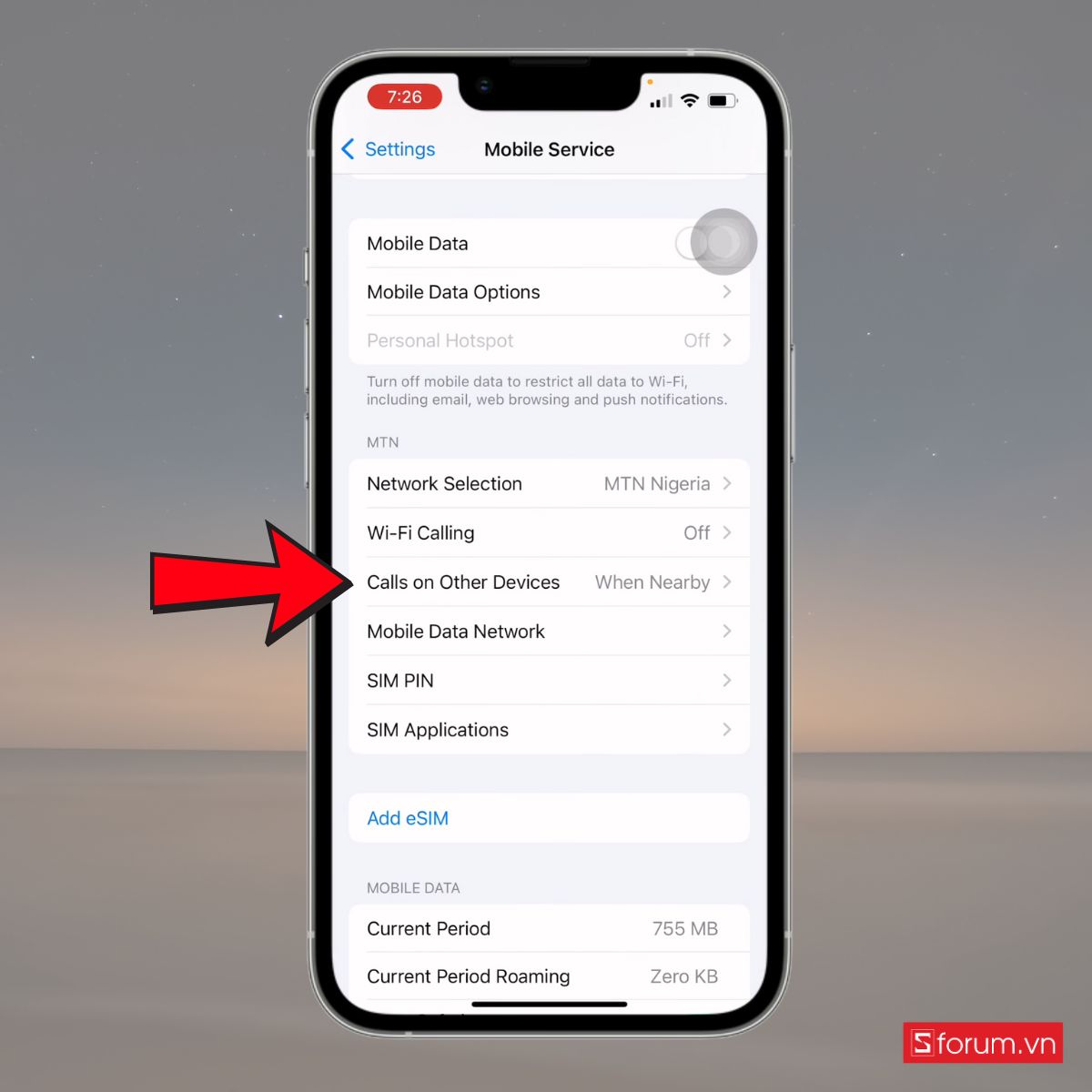
Bước 3: Tắt quyền nhận cuộc gọi trên Apple Watch
Trong danh sách này, bạn tìm đến Apple Watch và gạt công tắc sang Tắt (Off). Ngay lập tức, đồng hồ sẽ không còn nhận cuộc gọi song song với iPhone nữa.
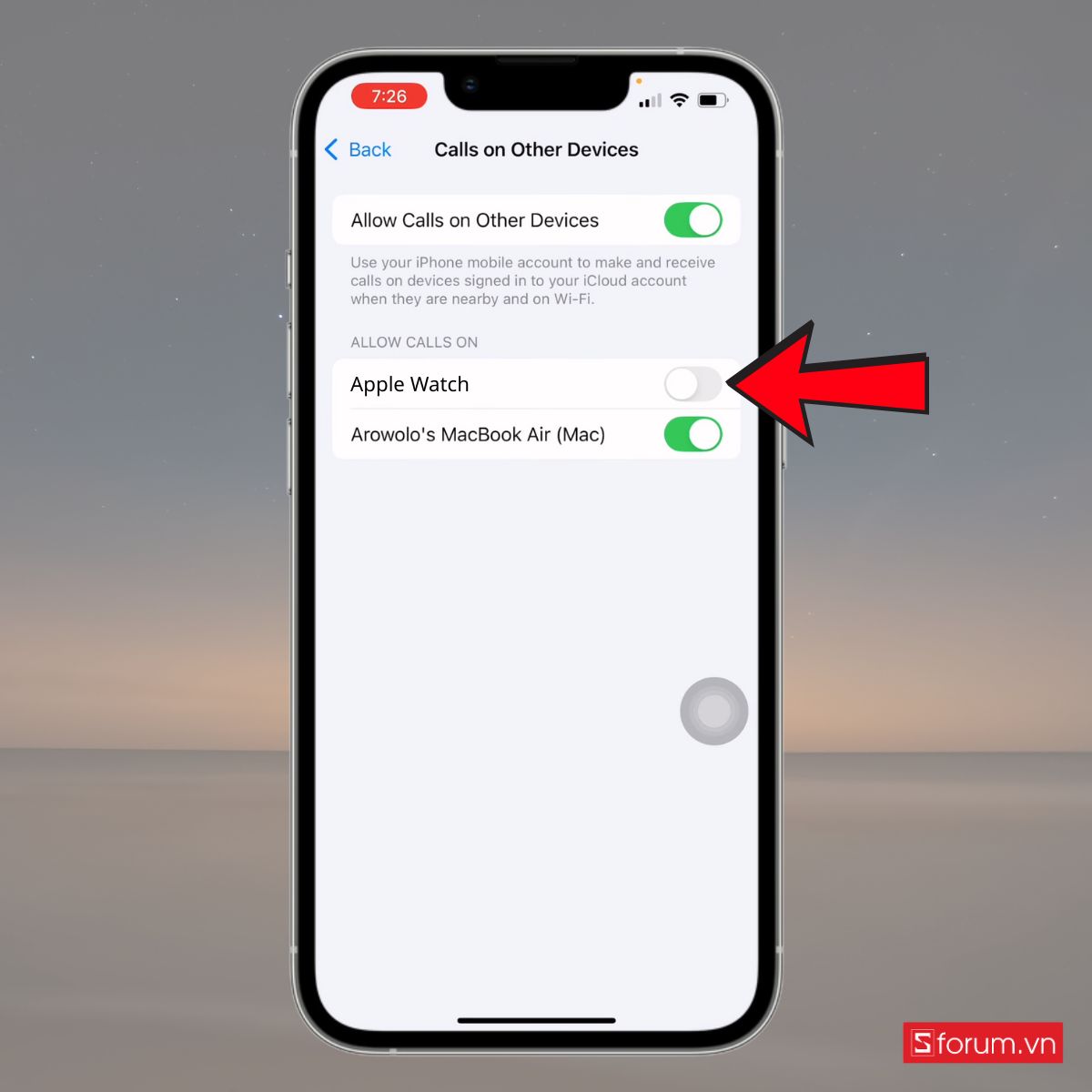
Cách tắt đồng bộ cuộc gọi iPhone với MacBook
Bước 1: Vào mục Dịch vụ di động
MacBook cũng không ngoại lệ, bạn mở ứng dụng Cài đặt (Settings) > chọn Dịch vụ di động (Mobile Service) để điều chỉnh các tùy chọn liên quan đến cuộc gọi.
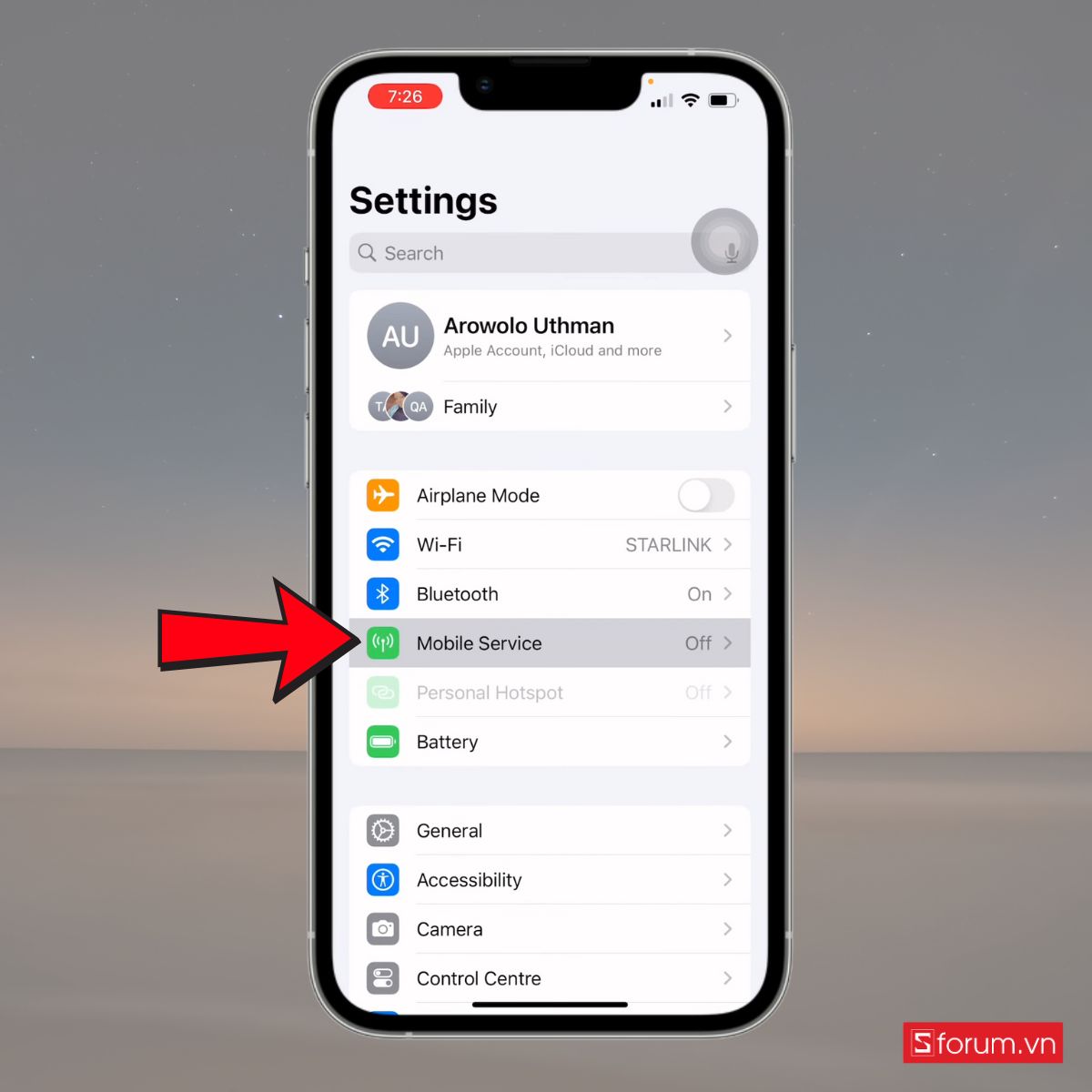
Bước 2: Chọn Cuộc gọi trên các thiết bị khác
Tại đây, bạn nhấn vào Cuộc gọi trên các thiết bị khác (Calls on Other Devices) để hiển thị toàn bộ danh sách các thiết bị được kết nối.
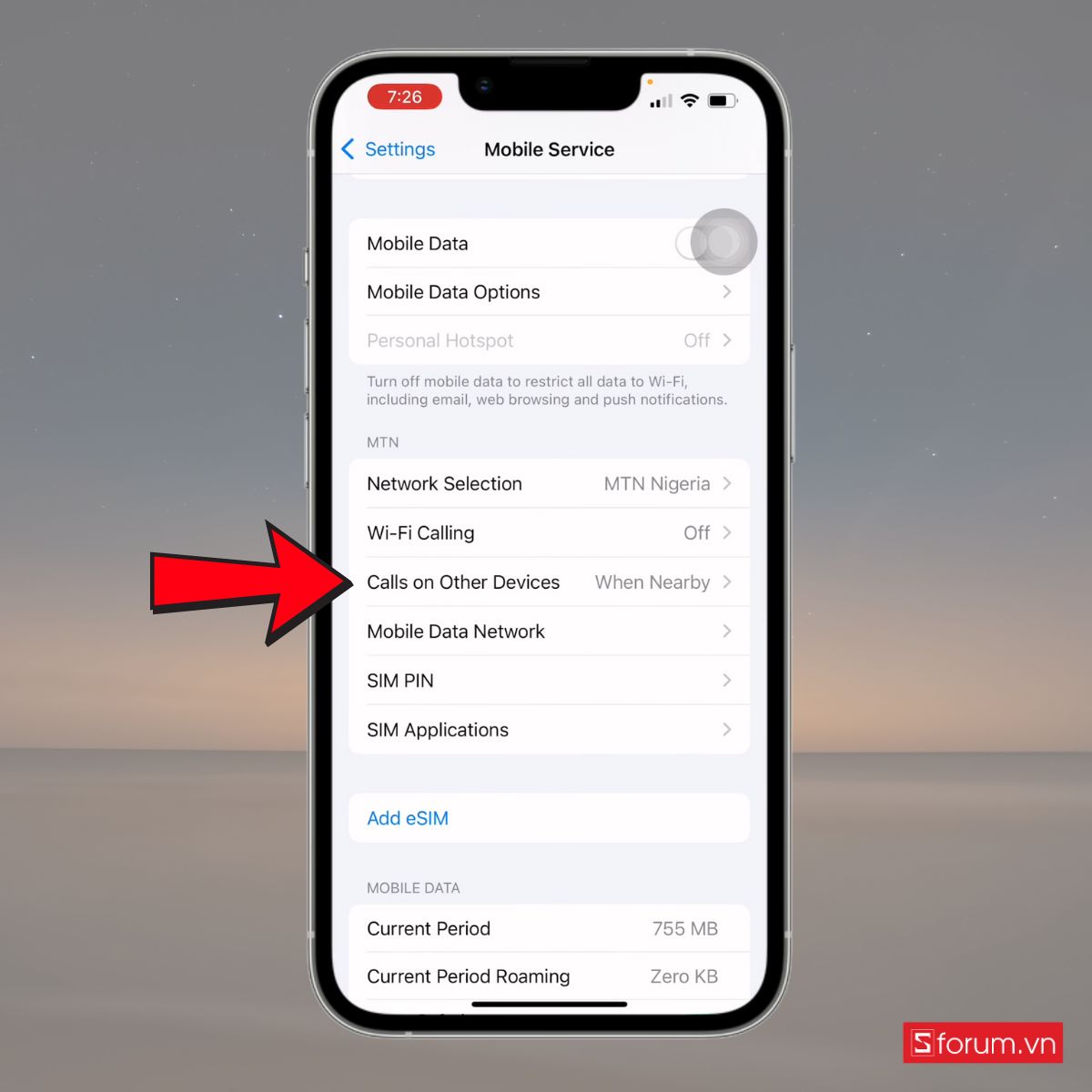
Bước 3: Tắt tính năng cuộc gọi trên MacBook
Cuối cùng, tìm MacBook của bạn trong danh sách rồi gạt công tắc sang Tắt (Off). Từ nay, MacBook sẽ không còn hiển thị hay đổ chuông khi có cuộc gọi đến iPhone nữa.
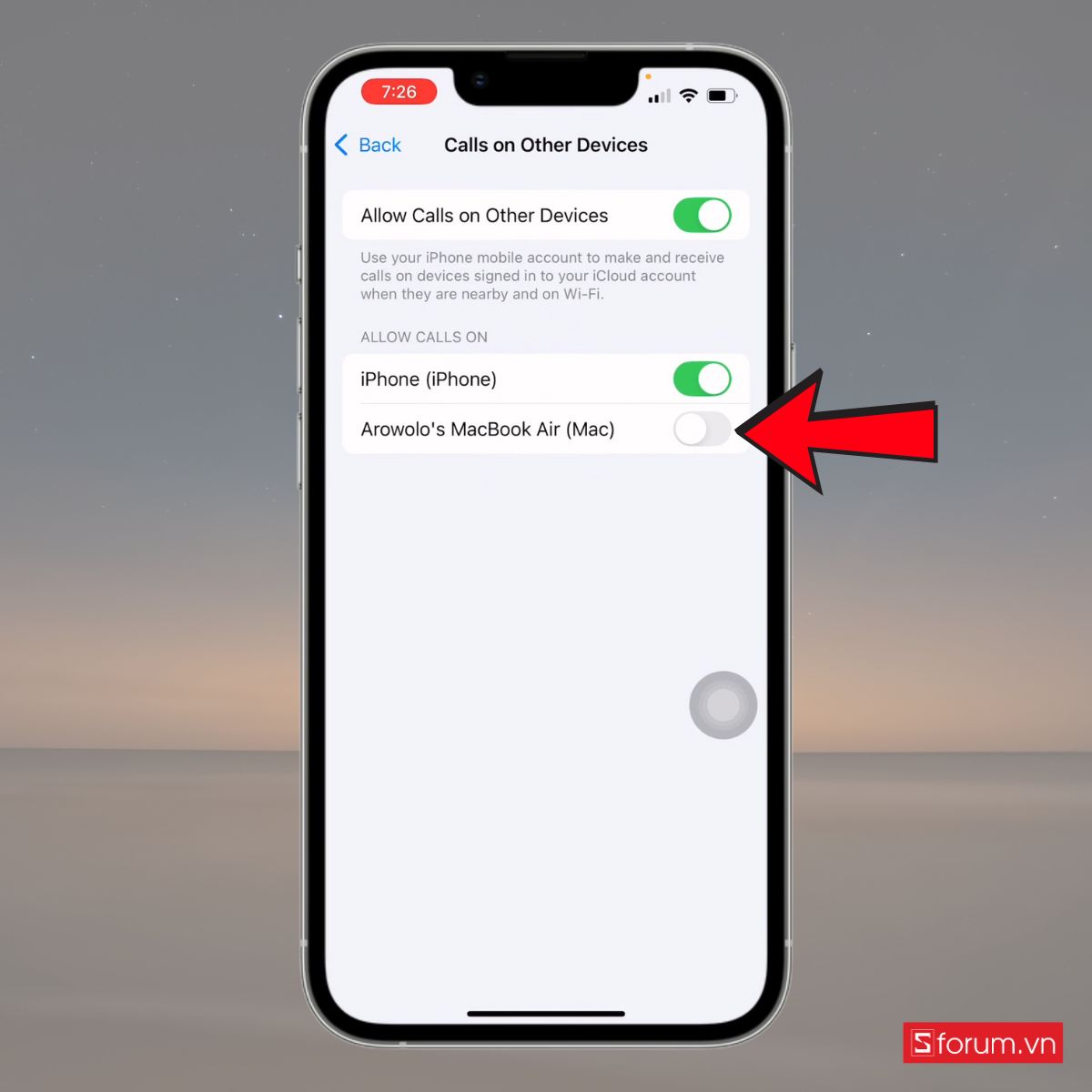
Lưu ý khi tắt đồng bộ cuộc gọi trên iPhone
Khi tắt đồng bộ, bạn cần nhớ rằng:
- Việc này chỉ ngăn chia sẻ cuộc gọi mới, còn lịch sử cũ vẫn sẽ hiển thị, bạn cần xóa thủ công nếu muốn dọn sạch hoàn toàn.
- Nếu bạn dùng các ứng dụng như Zalo, Messenger hoặc Viber, hãy vào phần cài đặt riêng của từng app để tắt quyền đồng bộ hoặc thông báo cuộc gọi.
- Sau khi thay đổi, bạn nên khởi động lại thiết bị để đảm bảo hệ thống ghi nhận cài đặt mới.
- Khi cần bật lại, bạn chỉ cần thực hiện ngược các bước trên là được.
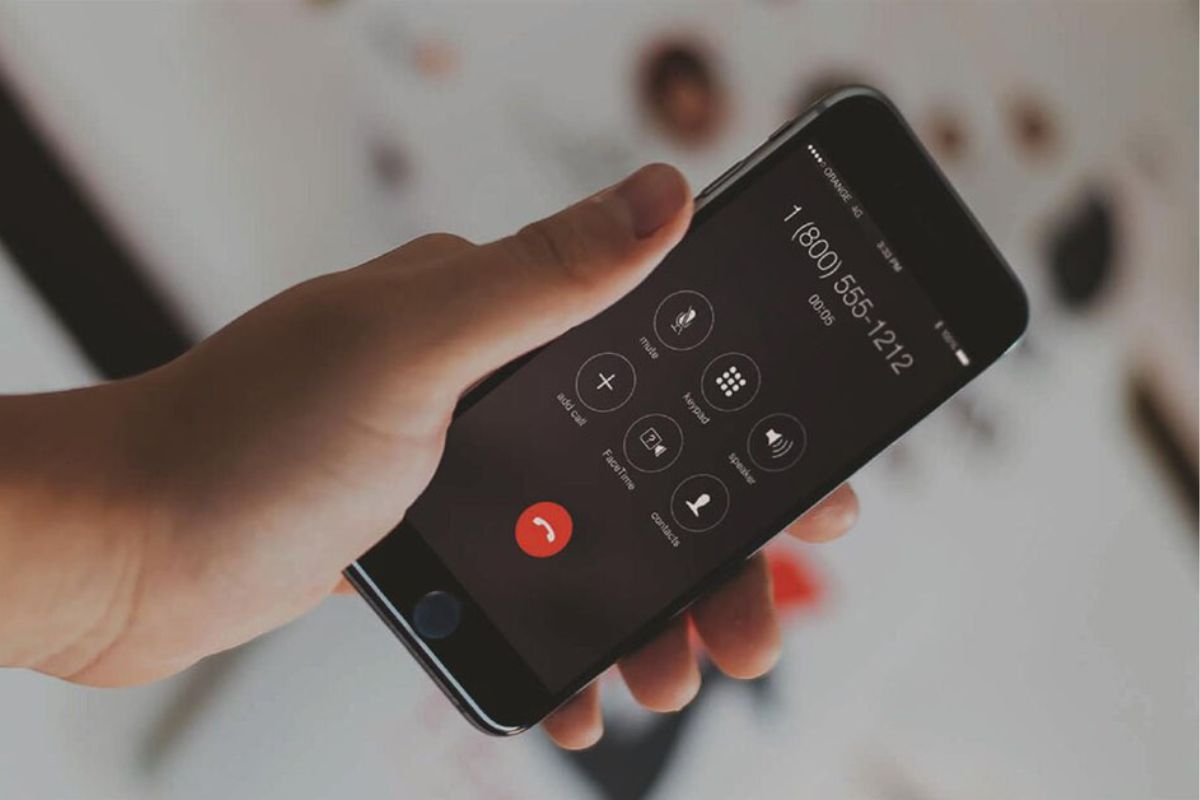
Việc tắt đồng bộ cuộc gọi trên iPhone giúp bạn kiểm soát tốt hơn quyền riêng tư, tránh bị làm phiền và phân tách rạch ròi giữa công việc và cuộc sống cá nhân. Hy vọng bài viết này sẽ có ích cho bạn. Chúc bạn thành công với thủ thuật này!
- Xem thêm các bài liên quan: iOS - Android
Câu hỏi thường gặp
Làm sao để tắt đồng bộ iCloud để không đồng bộ cuộc gọi trên iPhone?
Nhật ký cuộc gọi trên iPhone lưu được bao lâu?
Có thể bật đồng bộ cuộc gọi iPhone sau khi tắt không?

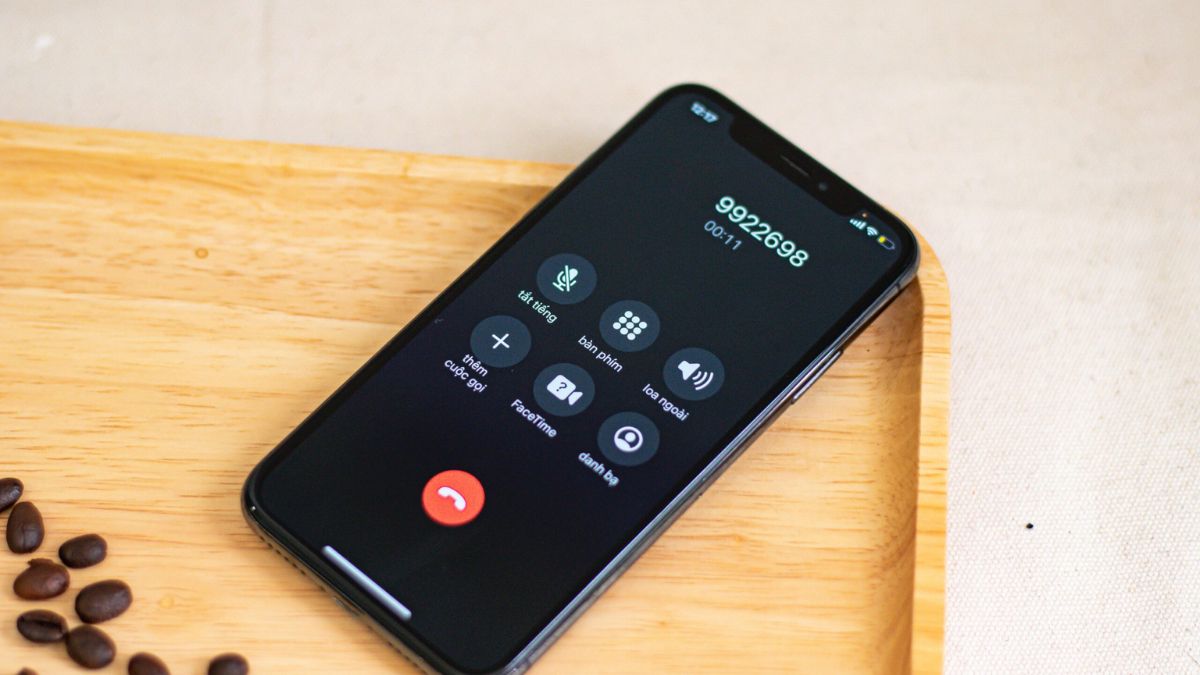




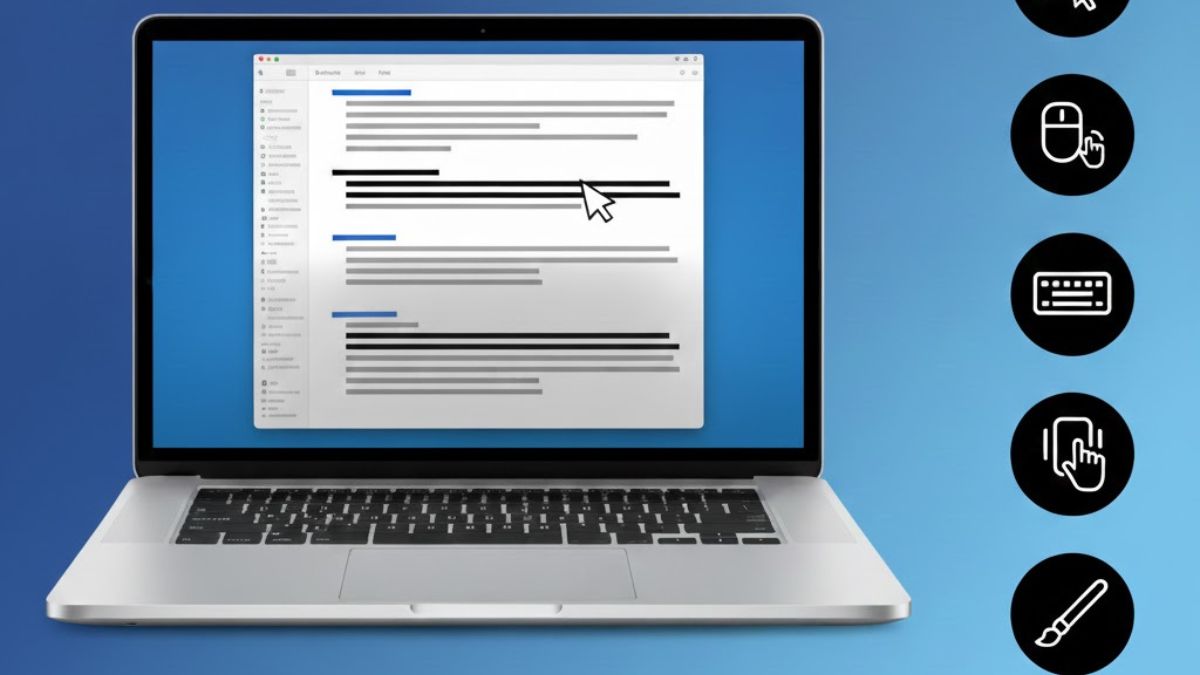

Bình luận (0)